Windows 8 ei näe ketast. Windows ei näe kõvaketast
Paljud Windowsi 8.1 kasutajad on juba selle probleemi lahendamiseks õnnestunud. See juhtub, et pärast välise kõvakettaga liitumist uSB 3.0 liidesega Arvutisse ei määratle see seda. Operatsioonisüsteemi äsja ühendatud ketast ei määrata ja vastavalt sellele ei ole andmed Windows Explorerist nähtavad. On võimalik, et sellise probleemi ainus põhjus on USB-draiverite vale paigaldamine arvutis.
Seetõttu on alguses vaja määrata kindlaks tehtud viga. Teiseks peate käivitama arvuti tõrkeotsingu viisardi "Riistvara ja seadme tõrkeotsingu" või Windows Windows USB tõrkeotsija "ja kontrollige, millist tulemust neile antakse. Andmete kommunaalteenused automaatrežiimis kontrollitakse, kui see on õigesti ühendatud USB-seadmed Arvutisse kvalifitseerige õigesti neile teadaoleva probleemi ja proovige seda ise kõrvaldada.
Järgmine asi, mida teha, on kontrollida arvutisse installitud Windows Update värskenduste asjakohasust. Mõned värskendused on seotud autojuhtide õige toimimisega ja see peab olema arvutisse installitud. Seetõttu kontrollige kindlasti, et need on teie arvutisse installitud. Külastage ka teie ketta tootja veebisaiti ja leidke oma välise andmekandja mudeli viimane juht.
Laadige ja installige juht arvutissePärast seda kontrollige, kas ühendusega lahendati probleem.
Kui see ei aita, proovige järgmisi samme.
Eemaldage väline ketas süsteemist ja lülitage arvutist välja
1. Esimesel desinstallimisel ja välja lülitada väljas kõva ketas. Selleks kirjutate seadme halduri seadme halduri nime ja klõpsa otsingu stringi ikoonil.
3. Vahetult pärast tarkvara eemaldamist väline ketasKatkestage ot. uSB-arvuti kaabel. Oodake üks minut ja taasesige seade arvutisse uuesti. Juht paigaldatakse automaatselt.
Kontrollige, kas väline USB-ketas on Windows Exploreris nähtav.
See meetod toimib hästi, kui USB-draiveriga on probleeme. See võib ilmneda ebastabiilse ja vale USB-plaadi kujul.
1. Avage seadmehaldur uuesti ja laiendage "Universal Serial Bus" kontrollerid.
2. Seejärel paremklõpsake esimesel USB-kontrolleril ja vajutage selle eemaldamiseks "Uninstall". Korrake toimingut kõigi teiste kontrollerite jaoks.
3. Taaskäivitage arvuti. Kõigi USB-kontrollerite draiverid paigaldatakse automaatselt.
1. Klõpsake aku ikoonil, mis on nähtav töölaual tegumiribal. Nüüd on arvuti konfigureeritud antud elektriplaanile. Selle muutmiseks klõpsake lingil "Muuda plaani seadeid".
2. Uue dialoogiboksi praeguse energiaplaani jaoks valige valik "Muuda Advanced Power Seaded", mis võimaldab teil muuta täiendavaid energiaparameetreid.
3. Uues aknas täiendavate parameetrite loendis leida osa "USB-seaded". Ava see.
5. Kui kasutate sülearvutit, klõpsake lingil "Aku" ja valige rippmenüüst välja puudega.
6. Klõpsake järjestikku "Rakenda" ja "OK" nupud.
Enne nende katsete alustamist ärge unustage luua süsteemi taastamispunkti. Samuti ärge unustage, et muuta muudatused tagasi, kui märkasite, et nad ei mõjutanud.
Operatsioonisüsteemid väga sageli ei näe ühtegi seadmeid, vaid hdd seista nende seas. Lõppude lõpuks on see toode väga oluline ühine töö Arvuti, nii et see tuleb õigesti paigaldada. Probleem võib tekkida nii operatsioonisüsteemi paigaldamisel kui ka kõvakettade paigaldamisel. Eemastusmeetod erineb mõlemast võimalusest, mistõttu tasub neid üksikasjalikumalt kaaluda.
Windows 8 ei näe kõvaketast - lahendus
Sageli paigaldamise ajal operatsioonisüsteemi juhid kõvakettal puuduvad, nii et süsteem ei näe seda. Aga see peaaegu alati puudutab sülearvuteid, arvutis selline probleem on vähem levinud. Sa pead nägema teie arvuti sertifikaati ja teada saada, millist protsessorit kasutatakse. Järgmisena laadige ja paigaldage sõidutehnoloogia juht.
Kõik see tuleb teha eraldi seadmega, arhiivi lahtipakkimiseks. Viska see USB-mälupulgal, kus ja kus operatsioonisüsteem. Järgmisena on vaja paigaldamise ajal minna vahekaardile "Load" ja valige juhtide paigaldamine. Kui see on lõpetatud, ilmuvad probleem, probleem lahendatakse uued Winchesteri osad.
Probleemi veel üks variatsioon - kui arvuti ise ei näe kõvakettat, kui see on ühendatud välise keskmise kaudu. Probleem on lahendatud niimoodi:
- Avage juhtpaneel ja eksponeerima "suured ikoonid" vaatamise parameetri jaoks. Minge administratsiooni sektsiooni ja valige PC juhtimine;
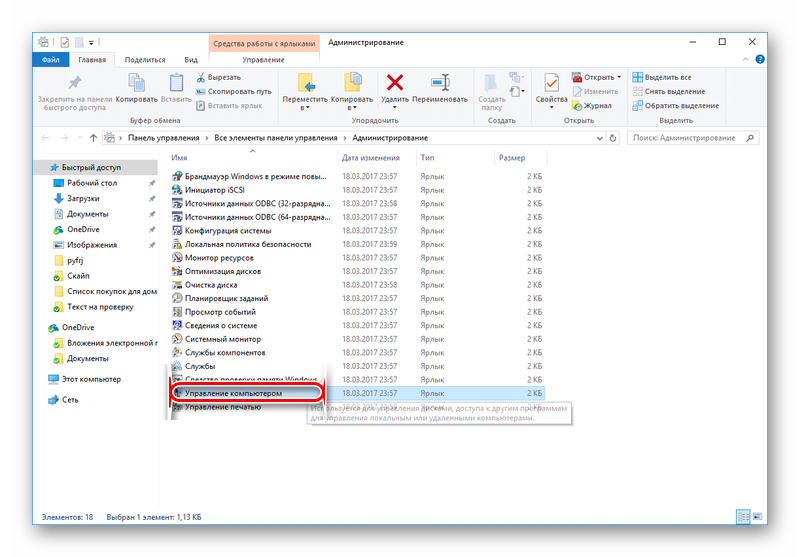
- Nüüd käivitage see tööriist ja vaata vasak menüüMe peame leidma - salvestusseadmed. Järgmisena mine Drive Control ja vaadake kõiki ühendatud seadmeid.
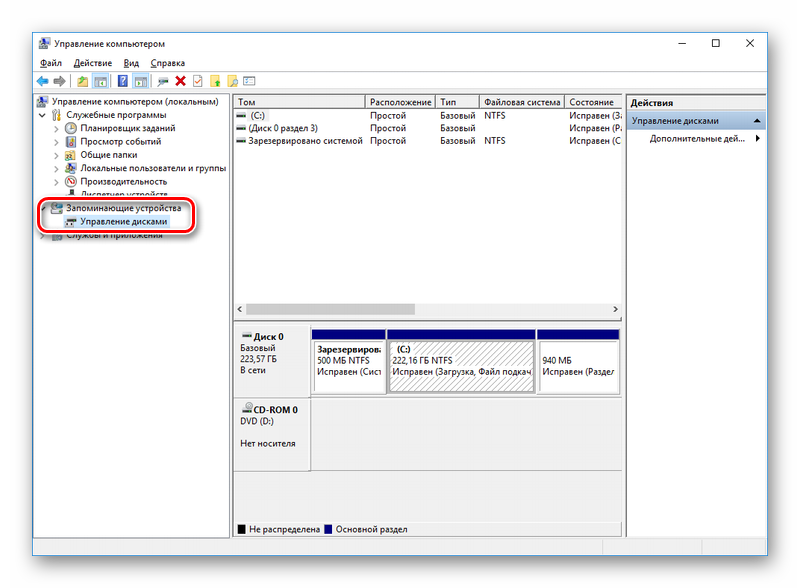
Kui teil on kaheksa või tosinat, hoitakse protseduuri väga kiiresti, kui XP - on väikesed erinevused. Näiteks manustamist saab avada ainult läbi "Programmid" Tab pärast klõpsates Start nuppu.
enne seda me vaatasime võimalust, millal see tähendab, et see ei reageeri mõnele meie tegevusele, samas artiklis lülitub arvuti sisse, kuid operatsioonisüsteem on koormatud veaga, nimelt ei ole võimalik tuvastada Paigaldatud kõvaketas.
Põhimõtteliselt on see talitlushäire kuidagi seotud meie arvuti riistvara osaga, st operatsioonisüsteemi probleemide ja vigadega või valede seadistustega.
Niisiis, meie arvuti on ohutult sisse lülitatud, võttis postimenetluse vastu, kuid ekraanil, selle asemel, et tervitada pealkirja "" mitte-süsteemi ketas "või" operatsioonisüsteemi ei leitud ", ütleb, et operatsioonisüsteem ei leia oma allalaadimiseks vajalikke süsteemifaile. Vaatame selle vea kõiki võimalikke põhjuseid.
- Kõige tavalisem prioriteet laadimisseadmete valesti kuvatakse BIOS, see tähendab, seadistamise BIOS menüüs parameetrid operatsioonisüsteemi vastutav operatsioonisüsteemi vastutav operatsioonisüsteemi, esimene seade, nt CD-ROM, teine \u200b\u200bkõvaketas ja sisse Drive hetkel ei ole alglaadimisketta või esimene käivitatav ketas seade on seatud disketile ja see ei ole boot disko, nad tuleb eemaldada ja proovida käivitada uuesti.
- See juhtub ketta draivi nr ja diskettide draivi on tühi, sel juhul operatsioonisüsteemi kõik reeglid tuleks laadida, sest jäik ketas on seatud ja operatsioonisüsteem asub sellel, kuid allalaadimine ei ole tekkida. Sellisel juhul peate BIOS-i parameetritele esimesele alglaadimisseadmele minema ja installige kõvaketas esimese alglaadimisseadmena. Selles fotos näeme, et esimene alglaadimisseade on seatud kõvakettale.
- Oletame, et see ei aidanud ja niikuinii, mõtleme veelgi. Kui kõvaketas ei ole BIOSis üldse määratud, vaatame õigesti ja on meiega hästi ühendatud. Püüame ühendada selle emaplaadi teise kontrolleriga, muutes kaablit, mida juhtub, püüdes BIOS-i seadeid optimaalsetes seadetes laadida. Kuidas meie artiklit teha. Kui teil on "IDE" liidese kõvaketas, vaadake, kas see kontroller BIOS-is ei ole välja lülitatud, võib seda nimetada "Marvelli IDE kontrolleriks", kui need on keelatud, lülitage see seadete salvestamiseks ja taaskäivitama .
Marvelli IDE kontrolleri riik on lubatud.
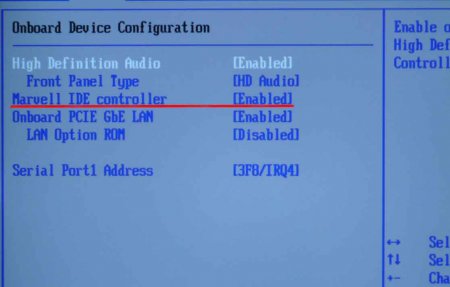
Kõvaketast ei pruugi BIOS-i määrata vale hüppajate konfiguratsiooniga, kõvaketta vahetamine master, single, ori, kaabli valimise režiim. Jaoks Õige ühendus Te peate jääma kõvaketta kleebises asuva skeemi juurde, saate lugeda meie artiklit

Jumper kõvaketas "IDE"

Mul oli selline juhtum, muutsin BIOS-i seadeid, taaskäivitunud, kuid seaded jäid samaks, mida ei muudeta. Probleem oli järjestatud aku CMOS pärast selle asendamist, kõik mu muudatused jõustusid.
Teine juhtum oli veelgi huvitavam, kui ühendate teise kõvakettaga süsteemiüksusesse, ei tahtnud ta BIOS-is näha ja seetõttu ei näinud aknad teda fookuses, kuigi enne seda ühendasin selle kõvakettaga vaheldumisi kahe Süsteemiüksused ja kõik oli seal hea. Juhtum oli vigases toiteallikas 350W jaoks, ta lihtsalt ei tõmbanud samal ajal kahte kõvaketast. Pärast toiteallika vahetamist töötas selles süsteemis suurepäraselt kaks kõvaketast. Nii et pidage meeles, et vigane toiteallikas võib olla probleem isegi ühe kõvaketta jaoks.